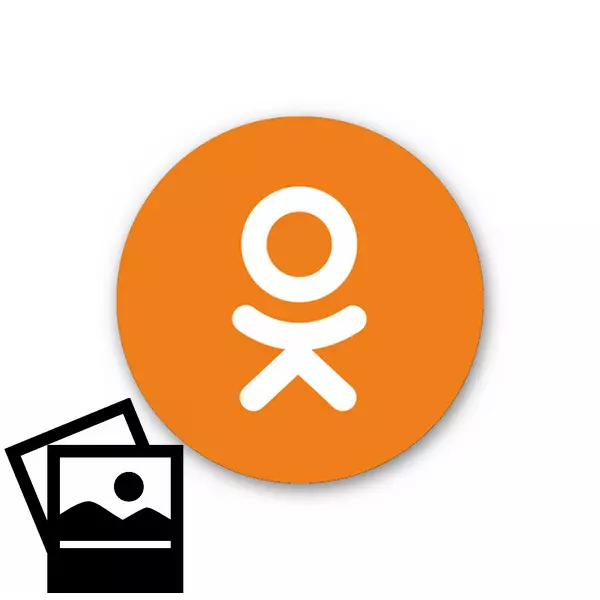
Bevestiging van die beeld deur 'n lang tyd fotografeer toelaat dat iemand al die onvergeetlike gebeure in jou lewe, 'n pragtige uitsig van wild, unieke argitektoniese monumente en meer vang. Ons herstel die talle foto's op die hardeskyf van die rekenaar se, en dan wil hulle deel met ander gebruikers van sosiale netwerke. Hoe om dit te doen? In beginsel, niks ingewikkeld.
foto's oplaai vanaf jou rekenaar na Odnoklassniki
Kom ons kyk in detail hoe om foto's gestoor in die geheue van u rekenaar op te laai, op jou persoonlike bladsy in Odnoklassniki. Uit 'n tegniese oogpunt - is die proses van kopiëring van 'n lêer van die hardeskyf op 'n PC server sosiale netwerk. Maar ons is geïnteresseerd in die optrede van die gebruiker algoritme.Metode 1: Die plaas van foto's in 'n nota
begin Let's met die vinnigste metode om die publiek te vergewis van sy foto - skep 'n nota. Net 'n paar sekondes en al jou vriende te sien die foto's en lees die besonderhede daaroor.
- Maak die webwerf in 'n leser odnoklassniki.ru, die gebruikernaam en wagwoord, sien "Skryf 'n memorandum," Klik op die ikoon "Photo".
- Open 'n venster Explorer, vind die foto's wat op die hulpbron geplaas, kliek op dit en kies die LMC "Open". As jy wil 'n paar skote sit, dan druk ons die Ctrl-sleutel en kies al die nodige lêers.
- Skryf 'n paar woorde oor hierdie prentjie en kliek op "Nuwe Nota".
- Foto suksesvol uitgelê op jou bladsy en al die gebruikers wat toegang daartoe het (na gelang van jou privaatheid instellings) kan sien en waardeer die prentjie.
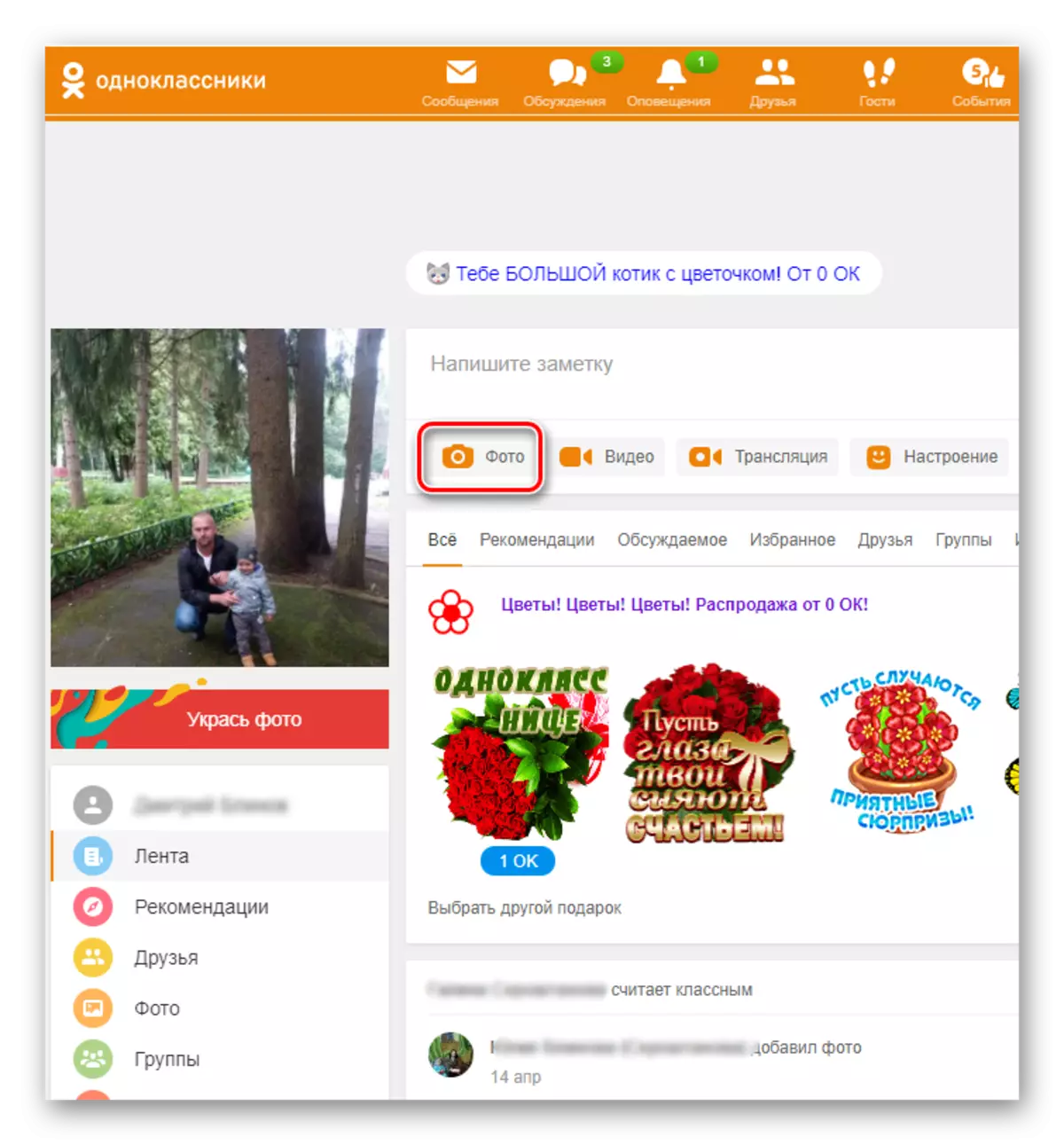
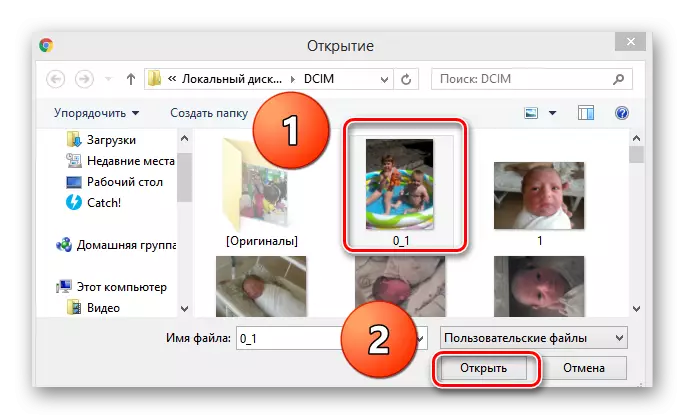
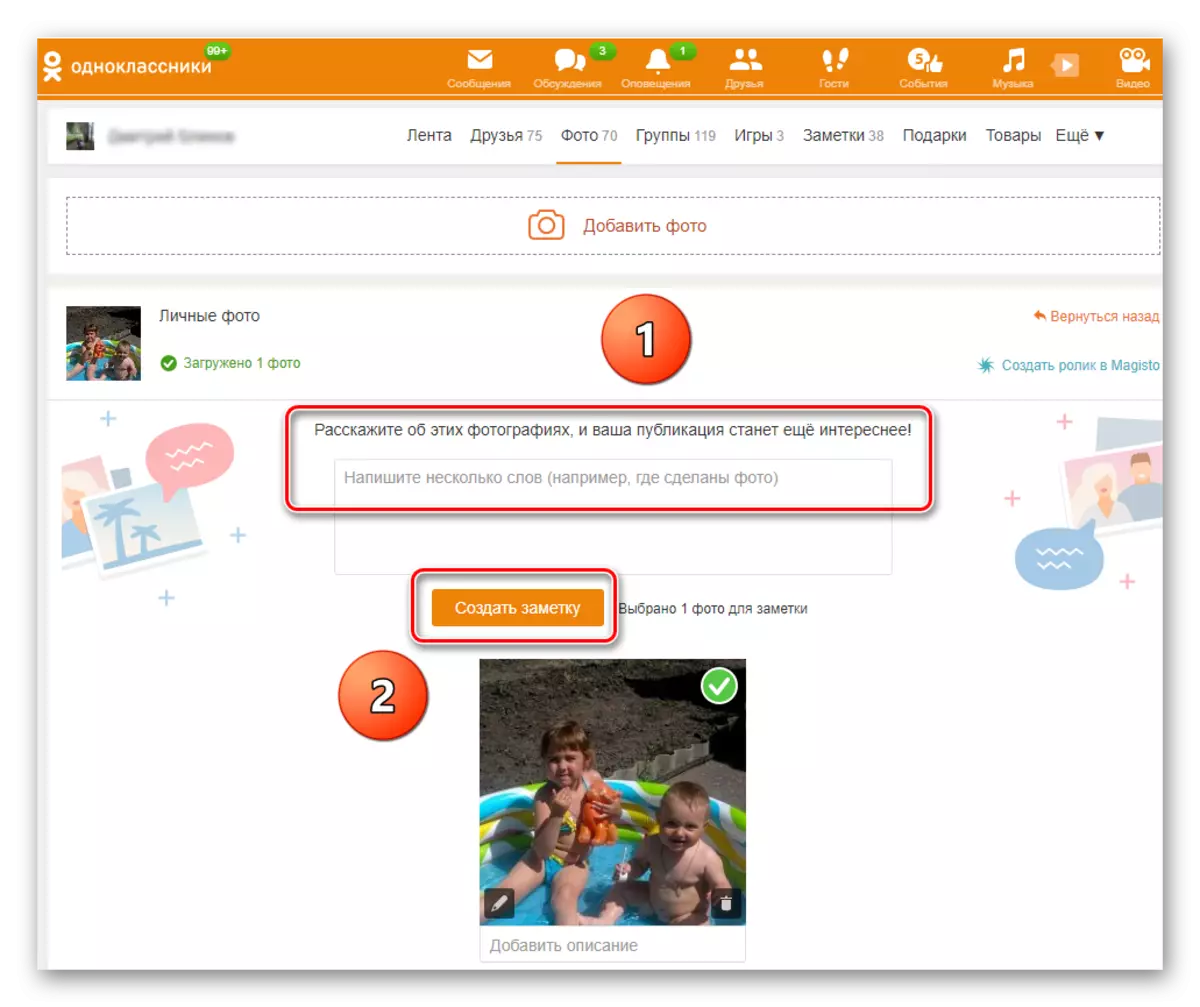
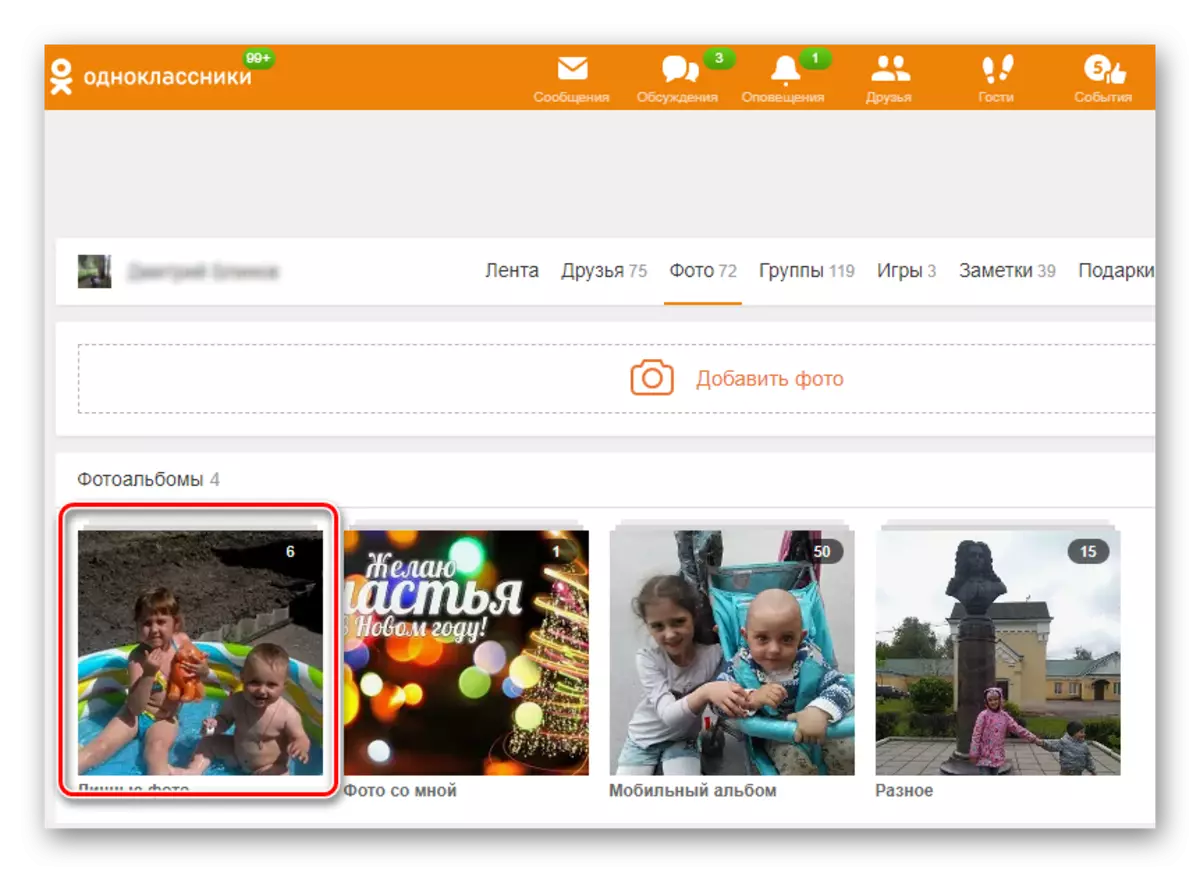
Metode 2: Laai die foto om 'n album te skep
In sy profiel op Odnoklassniki jy kan verskeie albums te skep op 'n verskeidenheid van onderwerpe, en foto's oplaai na hulle. Dit is baie gerieflik en prakties.
- Ons gaan na die webwerf om jou rekening in die linker kolom onder die avatar vind die item "Foto's". Klik op die links muis knoppie.
- Ons kry om die bladsy jou foto's. In die eerste plek probeer om jou foto-album te skep deur te kliek op die kolom "Skep 'n nuwe album."
- Kom met 'n naam vir jou versameling van beelde, spesifiseer aan wie dit beskikbaar te sien sal wees en tot die gevolgtrekking sy proses van kreatiewe konstruksie "Save" knoppie.
- Kies nou die ikoon kamera "Voeg foto's."
- In Windows Explorer, op te spoor en uit te lig die gekose foto's te deel, en klik op die knoppie "Open".
- Deur te klik op die potlood ikoon in die onderste linkerhoek van die foto skets, kan jy vriende in jou prentjie te sien.
- Klik op die "Skep 'n nota" knoppie en die foto in 'n paar oomblikke is gelaai in die album ons geskep. Die taak is suksesvol voltooi.
- Te eniger tyd, kan die plek van die foto verander. Om dit te doen, onder die skets van die foto, kliek op die skakel "Oordrag geselekteerde foto's na 'n ander album."
- In die boks "Select Album", kliek op die ikoon as 'n driehoek en in die lys van te kliek op die naam van die gewenste gids. Dan bevestig jou keuse deur op die knoppie "Oordrag Fotos".

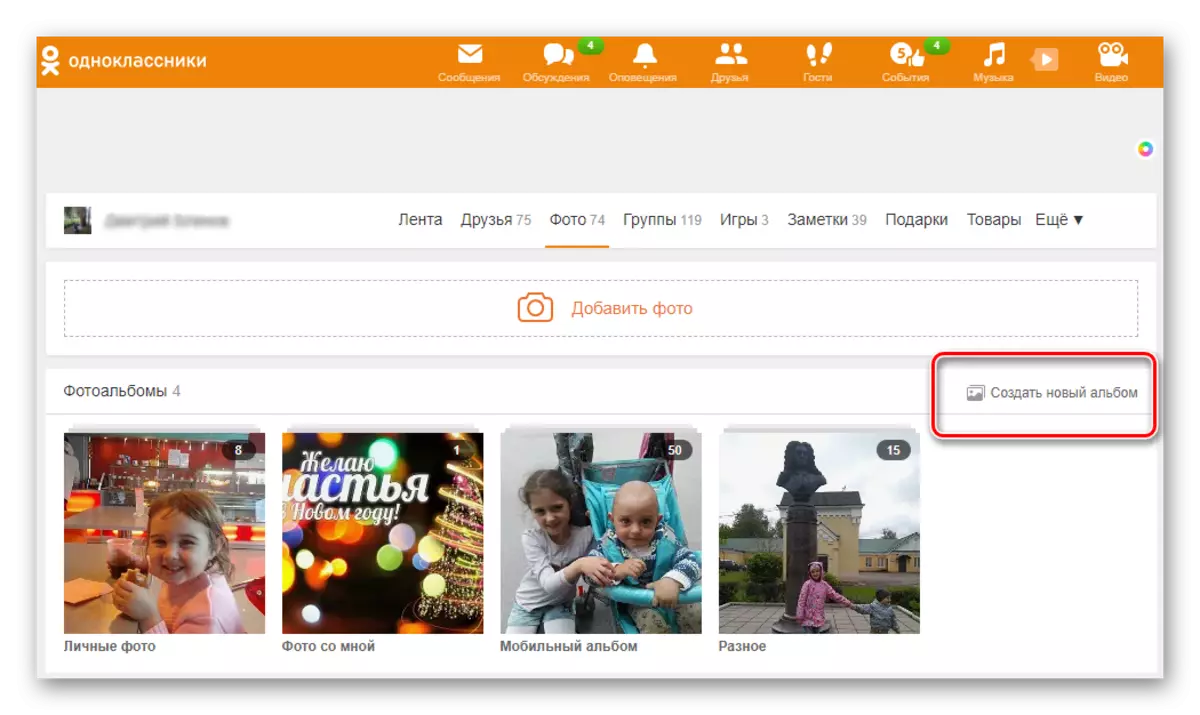
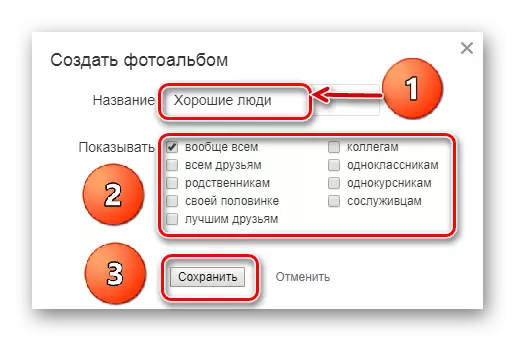
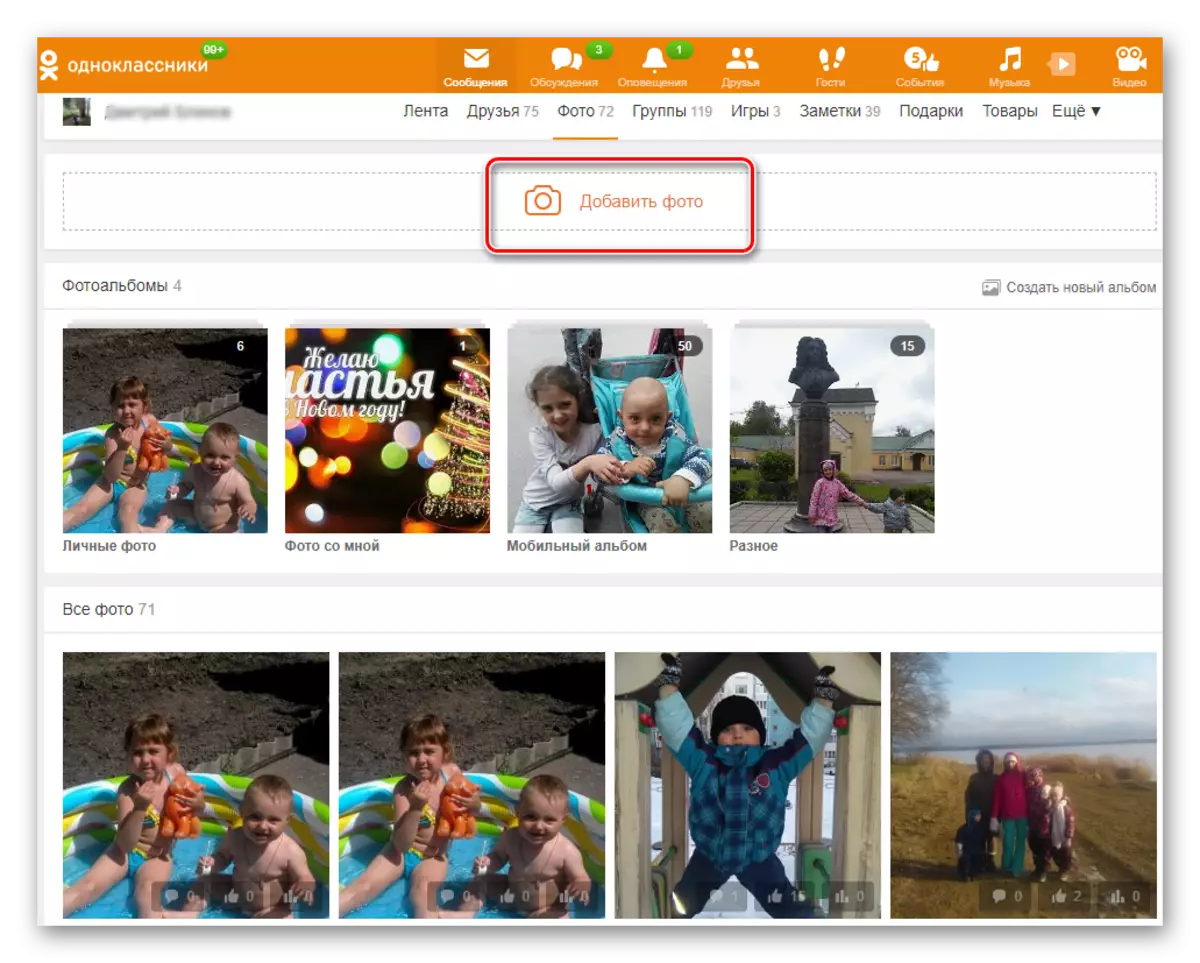
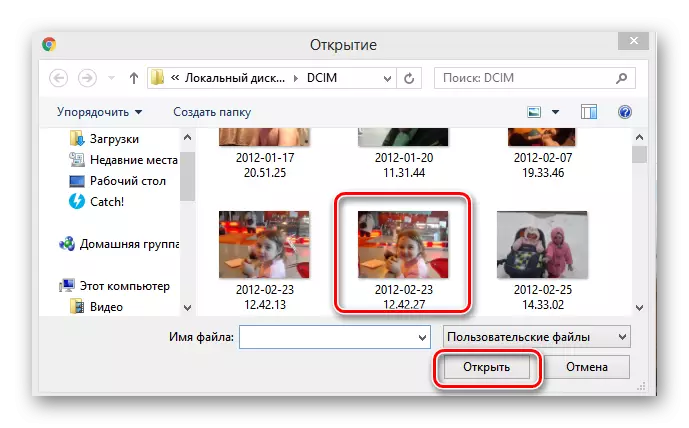
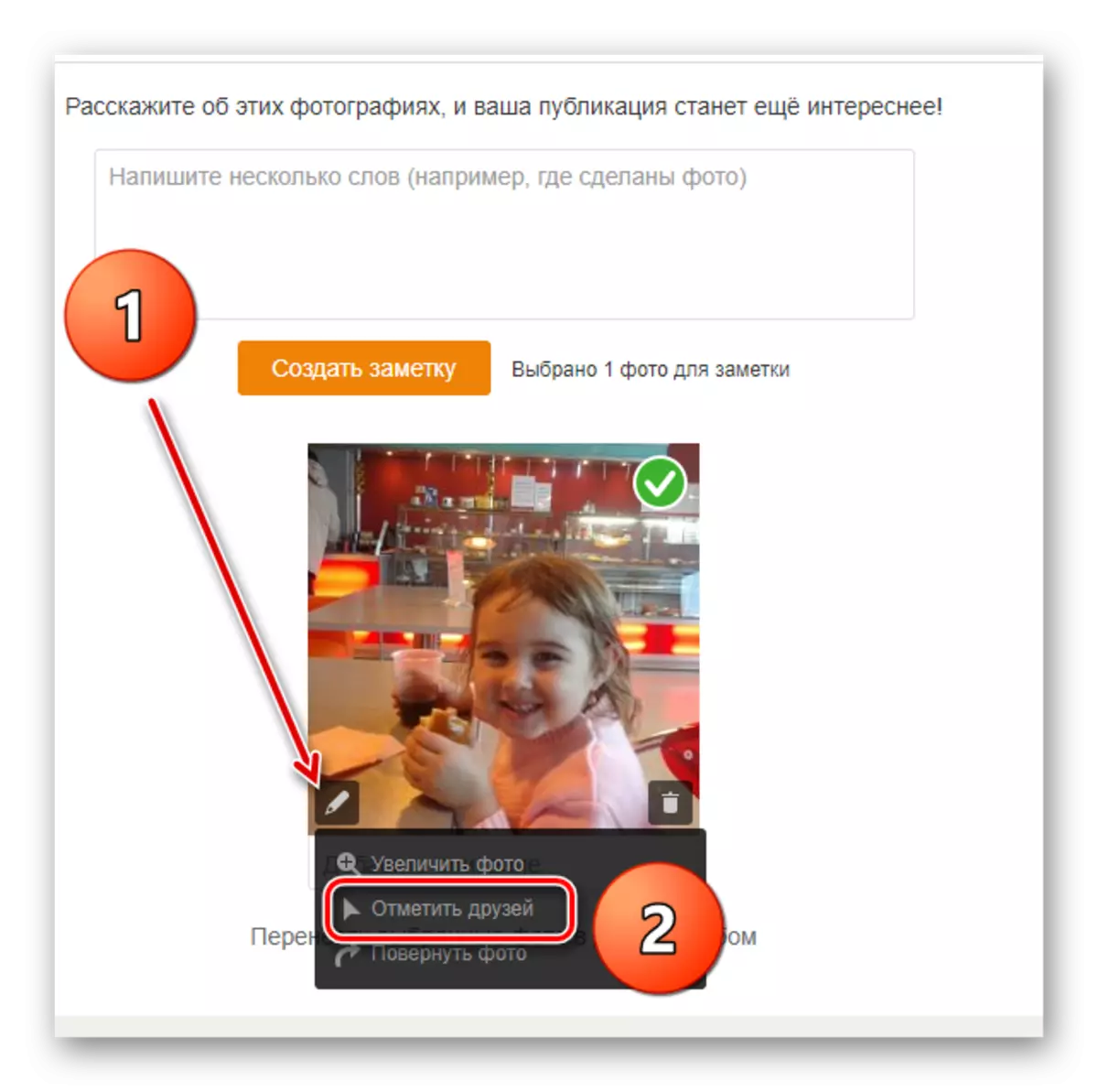
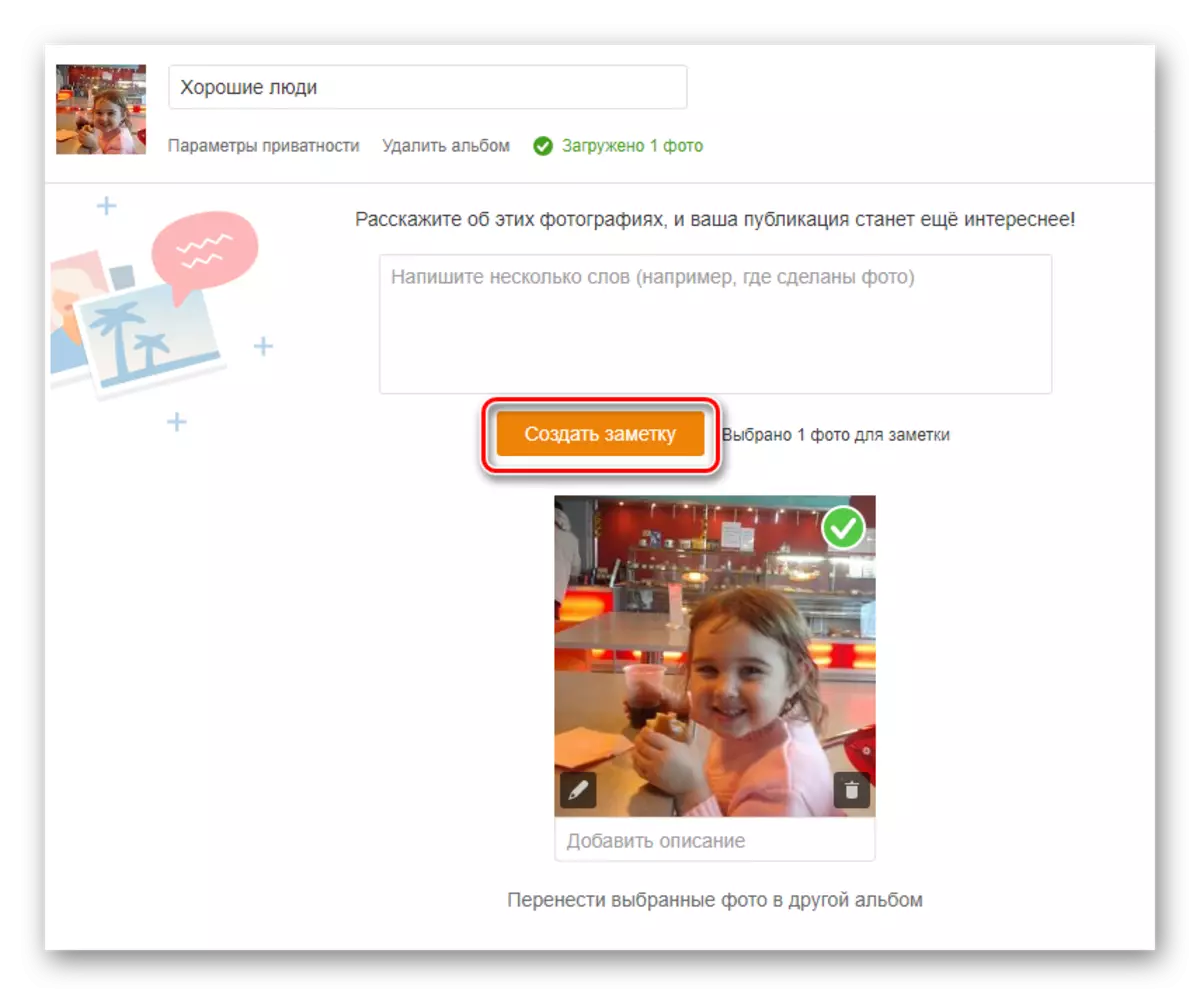
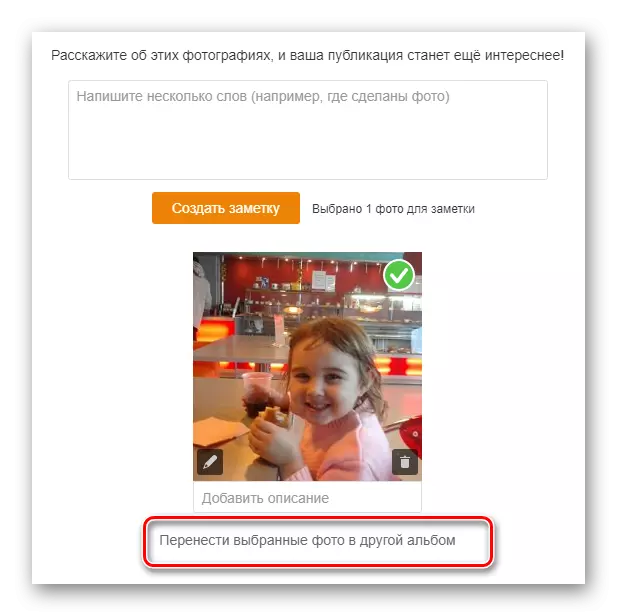
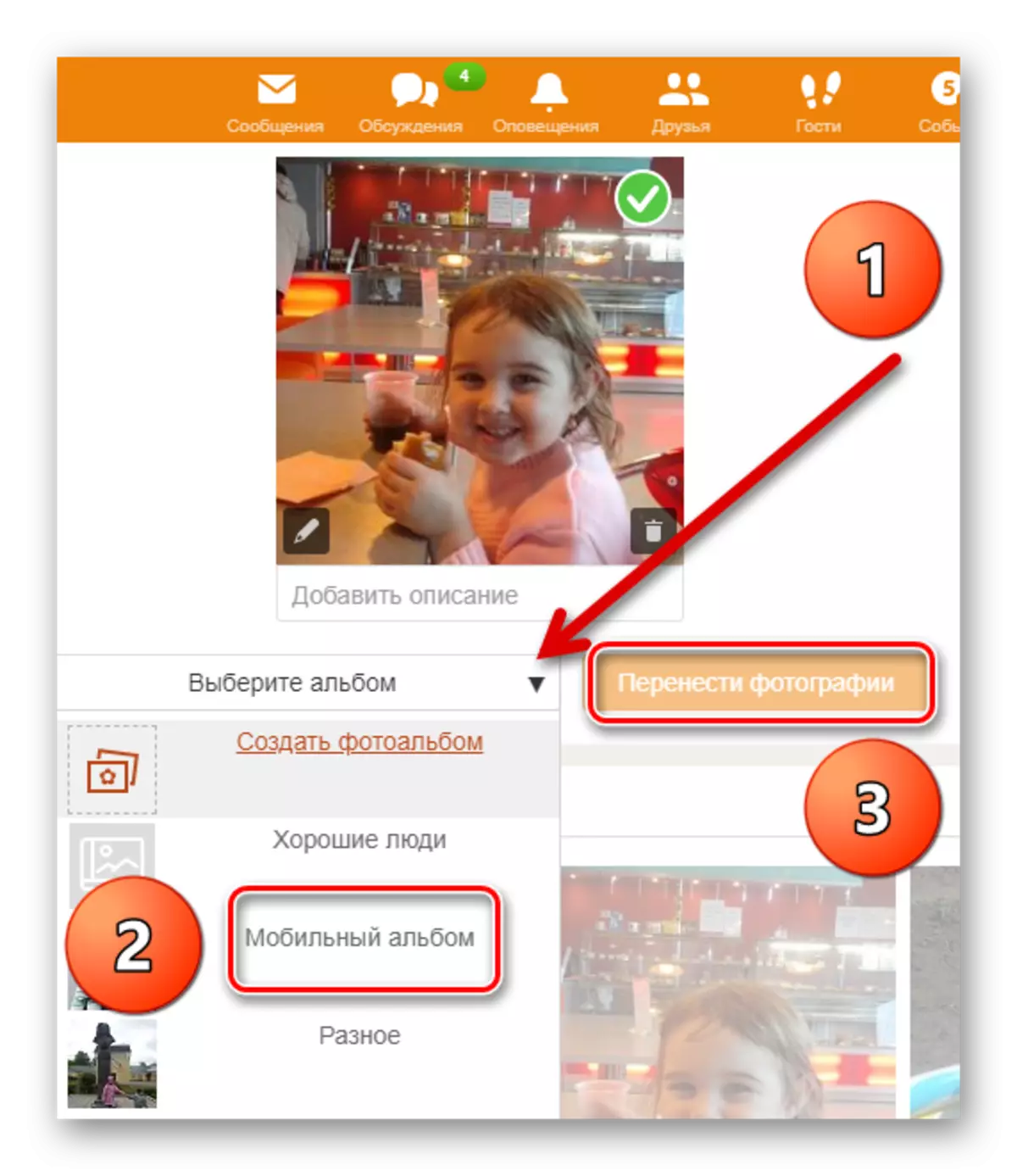
Metode 3: die hoof foto installering
Op die terrein van klasmaats kan afgelaai word vanaf die rekenaar die belangrikste foto van jou profiel, wat in die pad sal vertoon word. En natuurlik, verander dit na 'n ander te eniger tyd.
- Op jou bladsy bring ons die muis om jou pad aan die linkerkant en in die spyskaart wat verskyn, kies die item "Change's". As jy nie die belangrikste foto afgelaai het, druk dan op die "Kies 'n foto" string.
- In die volgende venster, klik op die "Select Foto's van Computer" ikoon. As jy wil, kan jy die belangrikste ding enige foto van die reeds beskikbare albums te maak.
- 'N Geleier open, kies en kies die verlangde prentjie, dan kliek op "Open". Klaar! Die belangrikste foto gelaai.
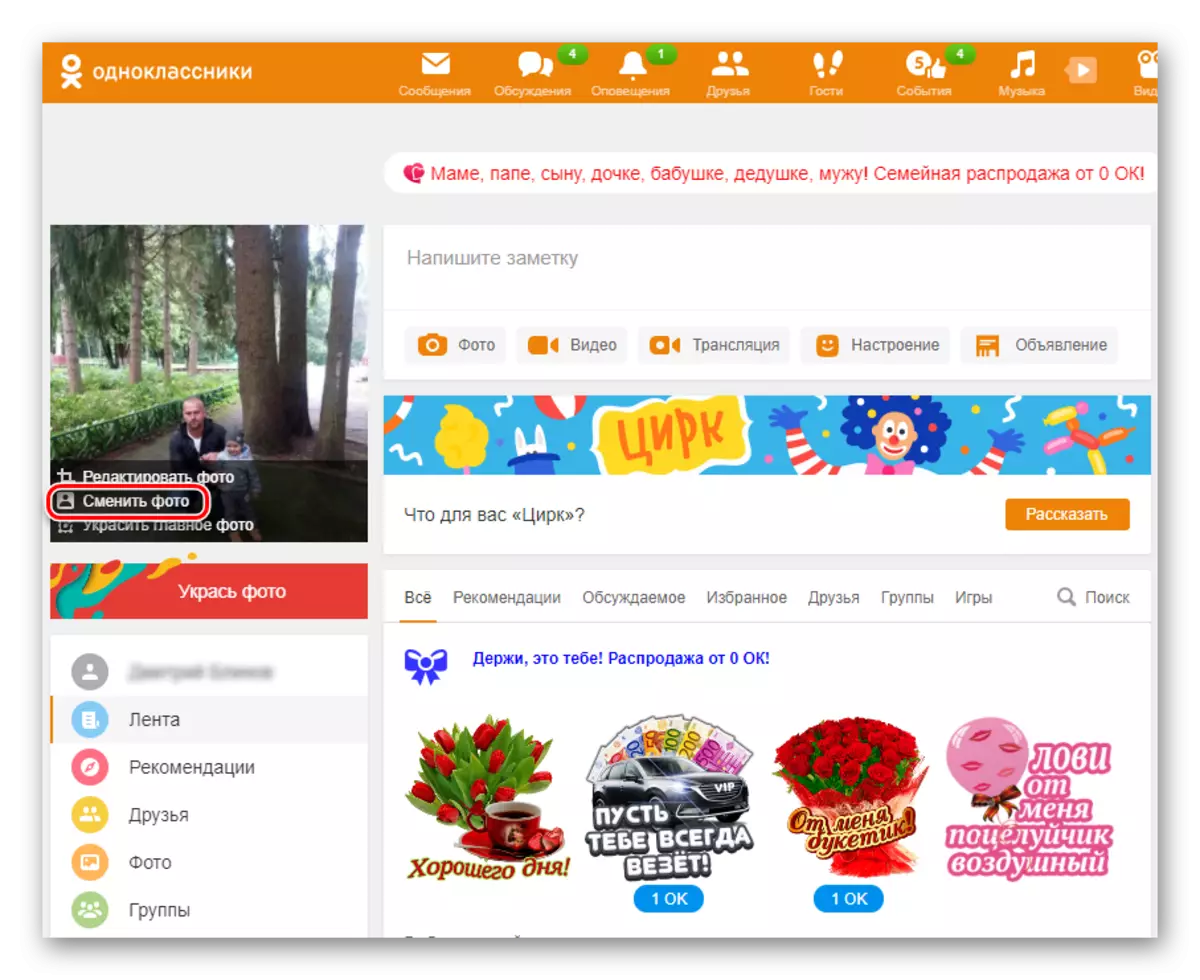
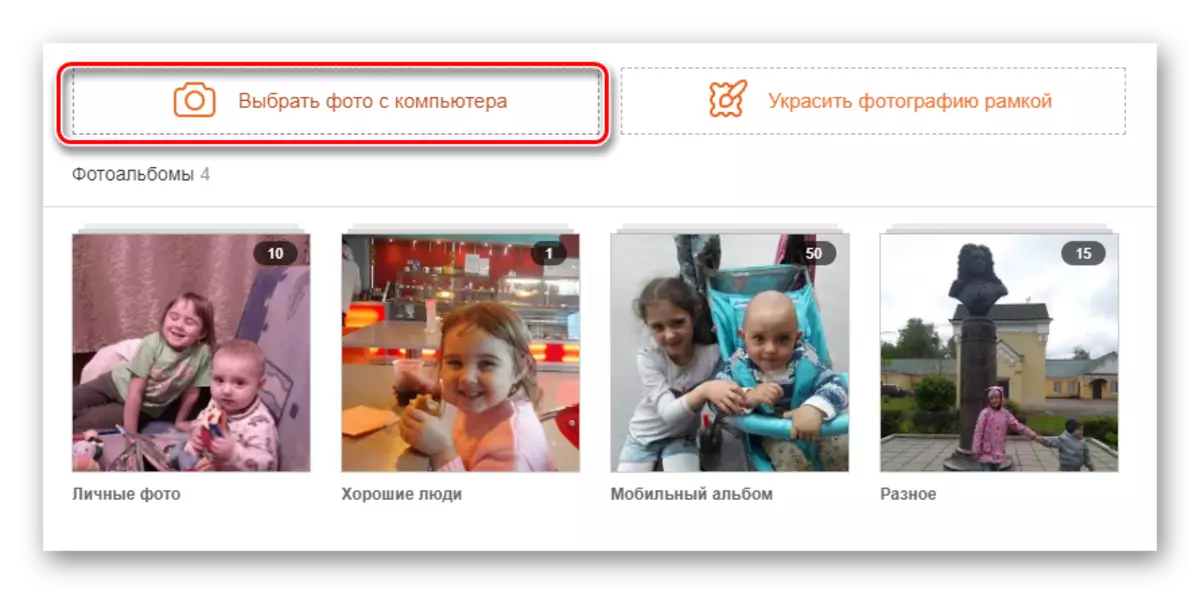
As jy oortuig was, lê 'n foto in klasmaats van jou rekenaar is maklik. Deel foto's, verbly julle in die sukses van vriende en geniet kommunikasie.
Lees ook: Ons verwyder foto's in klasmaats
